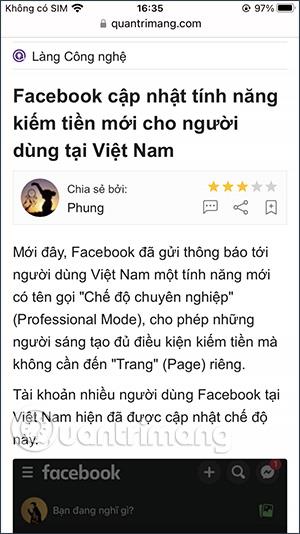Prehliadač Safari v systéme iOS 16 bol aktualizovaný o množstvo nových funkcií, ako je zdieľanie skupín kariet Safari alebo vyhľadávanie slov v Safari podobne ako funkcia skratky Ctrl + H v prehliadači počítača. Funkcia vyhľadávania slov na Safari iPhone vám pomôže rýchlo nájsť, v ktorom odseku sa kľúčové slovo nachádza, najmä keď surfujeme na webe a čítame noviny a chceme rýchlo nájsť obsah, ktorý potrebujeme. Nižšie uvedený článok vás prevedie hľadaním slov v iPhone Safari.
Pokyny na vyhľadávanie slov na iPhone Safari
Krok 1:
Web otvoríte v Safari ako obvykle. Potom, keď chcete vyhľadať určité kľúčové slovo, stlačte a podržte kľúčové slovo na webovej stránke a potom zvýraznite kľúčové slovo, ktoré chcete nájsť. Ďalej klikneme na šípku výberu ponuky , ako je znázornené nižšie.


Krok 2:
Po zobrazení nového rozhrania používateľ klikne na funkciu Hľadať , aby našiel zvýraznené kľúčové slovo na webovej stránke.
Krok 3:
Okamžite uvidíte rozhranie vyhľadávania kľúčových slov v Safari s nástrojom na vyhľadávanie slov, ako je uvedené nižšie. Keď kliknete na šípky nahor a nadol , vyhľadávač slov sa presunie na miesto obsahujúce kľúčové slovo .
Pokračujeme vo vyhľadávaní pomocou ďalších kľúčových slov v prehliadači Safari rovnakým spôsobom, ako je uvedené vyššie.



Krok 4:
Ak chcete konkrétnejšie vyhľadávať slová v prehliadači Safari, kliknite na šípku a zobrazia sa možnosti Slová a Zhoda veľkých písmen , aby ste našli najkonkrétnejšie slovo, ako chcete.

Krok 5:
Napríklad s kľúčovým slovom Facebook kotúče nižšie, keď vypnete režim zhody veľkých písmen , vyhľadávací nástroj rýchlo nájde všetky odseky so zadaným kľúčovým slovom, ktoré obsahuje slová, ktoré nie sú veľké.


Video tutoriál o hľadaní slov na Safari iPhone